Wix Studio エディタ:Wix チャットを追加・カスタマイズする
2分
この記事内
- Wix チャットを追加する
- チャットボックスをカスタマイズする
Wix チャットを追加することで、クライアントはサイト訪問者と直接コミュニケーションを取ることができます。サイト訪問者を歓迎し、チャットの受付時間を設定して、クライアントがメッセージを見逃さないようにしましょう。
Wix チャットを追加する
Wix チャットアプリは App Market からサイトに追加します。追加すると、Wix Studio エディタの右下隅に最小化されたチャットボックスが表示されます。
Wix チャットを追加する方法:
- エディタ左側で「App Market」
 をクリックします。
をクリックします。 - 「App Market」をクリックします。
- 検索バーに「Wix チャット」と入力し、キーボードの Enter キーを押します。
- 「Wix チャット」をクリックします。
- 「サイトに追加」をクリックします。
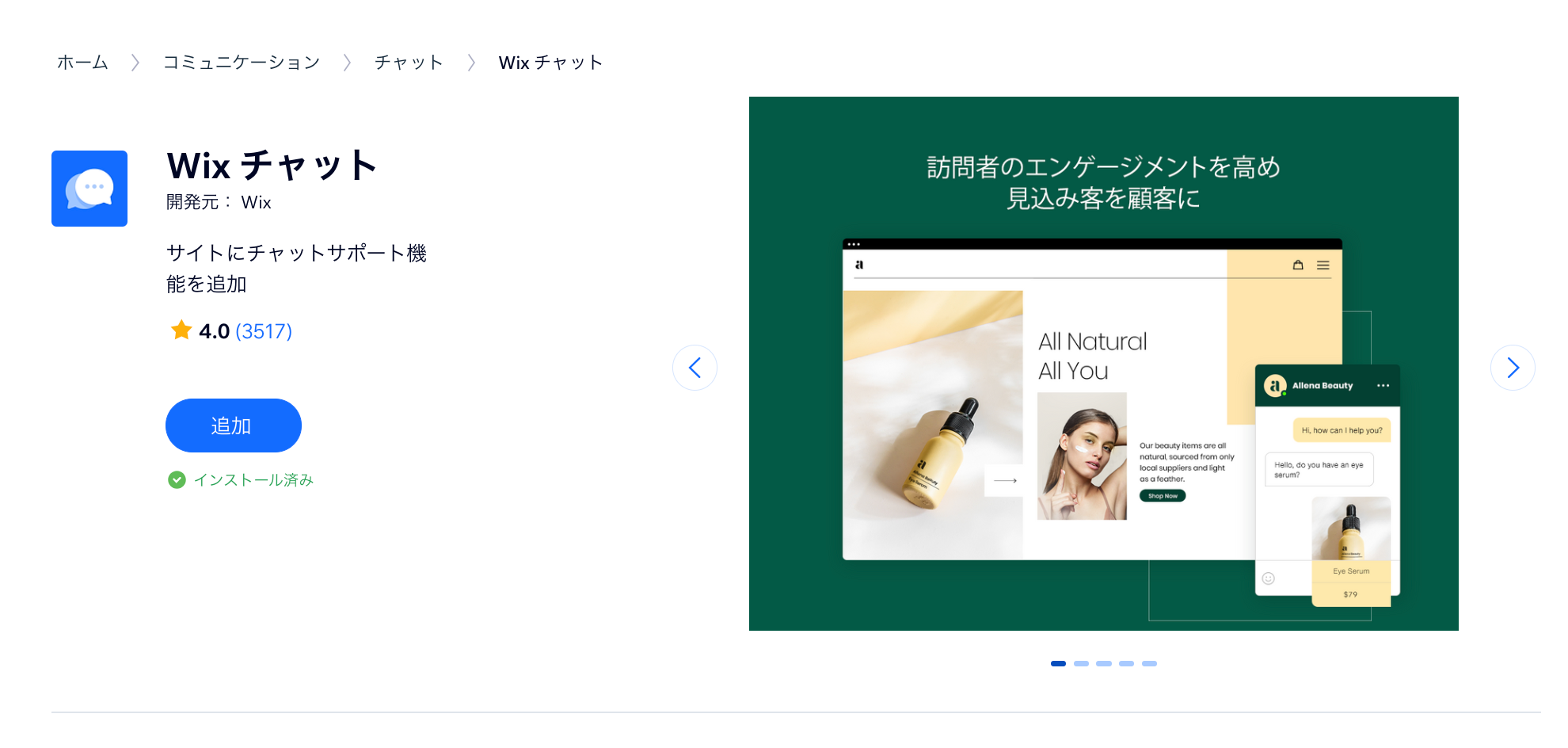
チャットボックスをカスタマイズする
ブランドやサイトのニーズに合わせてチャットボックスを調整します。デザインをカスタマイズして、テキストをパーソナライズし、チャットボックスを表示するページを選択することで、顧客がメッセージを見逃さないようにします。
チャットボックスをカスタマイズする方法:
- エディタの右下にある最小化されたチャットボックスをクリックします。
- 「設定」をクリックします。
- カスタマイズするものを選択します:
- 表示:ページ上のチャットボックスの場所、チャットボックスを表示するページ、訪問者に新着メッセージを表示する方法を選択します。
- デザイン:チャットボックスの外観をカスタマイズします(例:ビジネスロゴ、チャットボックスの背景、フォント)。
- テキスト:チャットボックスに表示されるテキストを入力します。
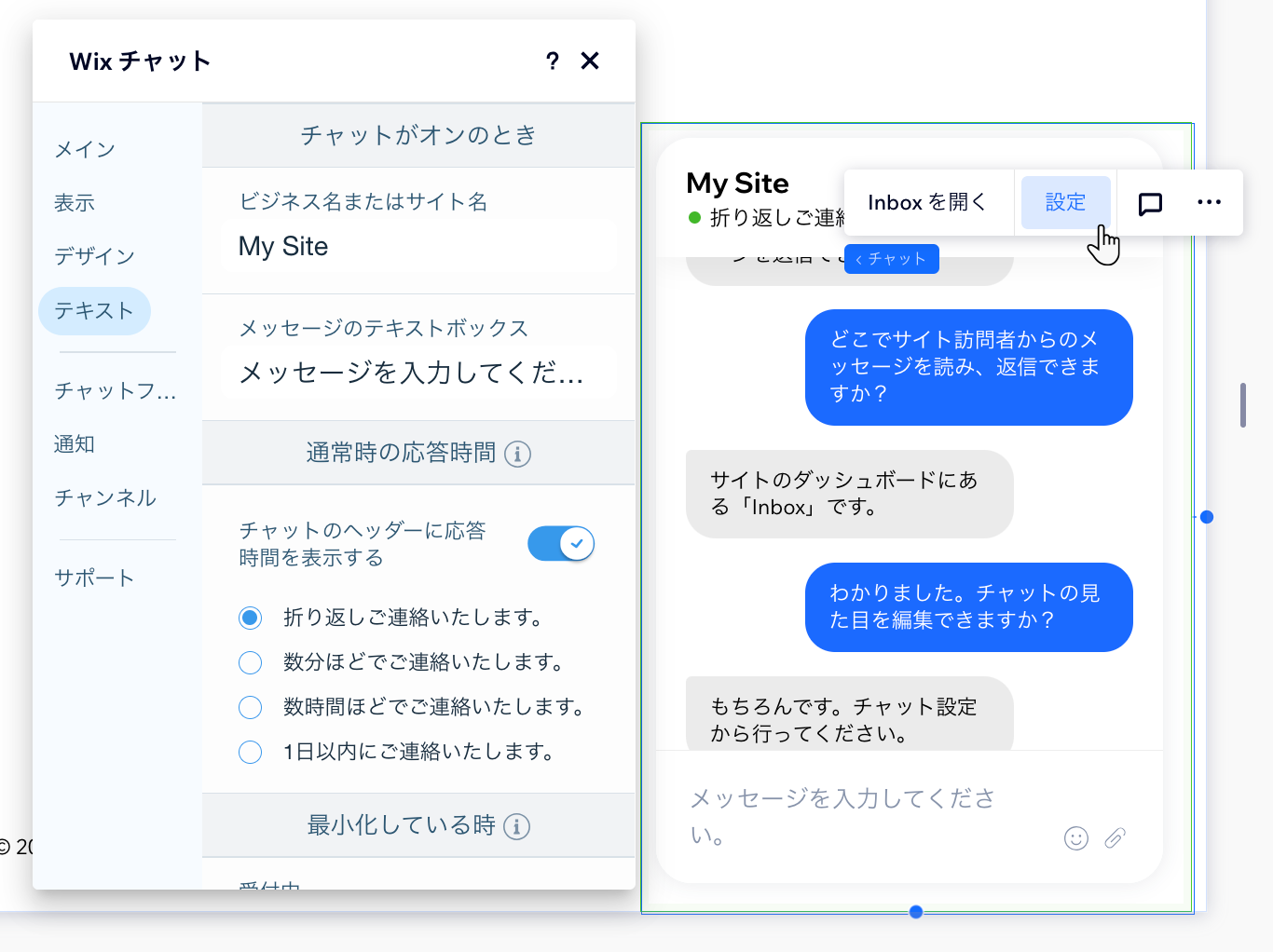
次のステップ:
- オンライン・オフラインチャットの受付時間、事前チャットフォームなど、その他のチャット設定をカスタマイズすることができます。
- ライブサイト訪問者とのチャットを始め、エンゲージメントを高めましょう。
- Inbox にアクセスして、すべてのチャットメッセージを表示して、返信することができます。

